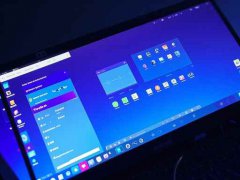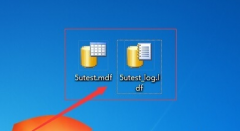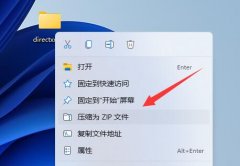电脑启动不起来的问题,常常让许多用户感到困惑。在日常使用中,电脑意外无法启动,可能是由于硬件故障、软件冲突或配置错误等多种因素造成的。对此,能够有效识别和排查问题是每一个电脑用户的基本技能。以下将重点探讨一些简单的排查方法,帮助用户解决这一常见困扰。

1. 检查电源连接
简单的电源问题往往是导致电脑无法启动的主要原因。确认电源线是否正常连接,插座是否通电,有无松动或损坏的情况。试着更换插座,或将电源插头重新插拔,以排除电源故障。
2. 硬件是否损坏
每台电脑内部都有多个硬件组件。断电后,仔细检查显卡、内存条、硬盘和主板等重要部件,确保它们牢固连接。对于可拆卸的硬件,不妨将其拔下重新插上,确保接触良好。有时,内存条的接触不良会导致电脑无法启动。
3. 启动时观察提示音或灯光
当按下电源键时,注意机箱风扇转动及指示灯的状态。如果没有反应,问题可能出在电源或主板上;如果风扇转动,但出现特定的滴 beep 声音,则可以根据声响的规律判断是哪种硬件故障。例如,常见的长短音组合往往与内存条有关。
4. 进入安全模式
如果电脑能够发出一定反应但无法正常启动,尝试进入安全模式来进行系统维修。在启动时不断地按下 F8 键,进入 Windows 高级选项,然后选择安全模式。在此模式下,可以检查设备管理器中的驱动,卸载最近安装的软件,或进行系统还原。
5. 清理不必要的外部设备
某些外部设备可能会导致启动冲突。试着断开所有 USB 设备、打印机、外接硬盘等外部设备,然后再次重启电脑。若能成功启动,则可能是某个外部设备引起的问题。
6. 检查BIOS设置
在开机的初始阶段,按下相应的功能键(如 F2, DEL 等)进入 BIOS 设置界面。确认启动顺序及其配置是否正确,可能不当的设置导致电脑无法找到系统启动盘。
7. 系统恢复或重装
如以上方法仍未解决问题,建议考虑使用系统恢复或重装操作系统。提前备份重要数据是一个好习惯,确保在此过程中的信息安全。
完成排查后,用户可以根据具体情况选择合适的解决方案。如果不想通过硬件手动处理,专业的维修服务也是可以考虑的选择。通过以上步骤,对电脑启动不起来的问题有了初步了解后,下次遇到类似问题时,不妨试试这些方法。
常见问题解答(FAQ)
1. 启动时没有任何反应,我该怎么做?
检查电源是否正常,确保所有连接牢固,尝试更换电源插座或电源线。
2. 启动时有提示音,代表什么?
不同的提示声代表不同的硬件故障,可以参考主板手册了解具体含义。
3. 如何进入安全模式?
开机时不断按下 F8 键,选择安全模式,如果系统正常,则可能是软件问题。
4. 重装系统后数据会丢失吗?
如果在重装前未备份数据,可能会导致数据丢失,因此务必提前做好备份。
5. 外部设备会影响电脑启动吗?
会。有时外部设备的冲突会导致电脑无法正常启动,建议在排查时断开所有外部设备。